Cu toții facem fotografii diferite în viața noastră de zi cu zi. Uneori trebuie să edităm fotografia pentru a ne satisface nevoile, cum ar fi schimbarea culorii de fundal a fotografiilor. Înțelegerea semnificației și tehnicilor din spatele modificării culorii de fundal este vitală pentru obținerea efectelor vizuale dorite în fotografii. Acest articol va oferi o privire de ansamblu asupra ocaziilor comune în care avem nevoie pentru a face această schimbare și va prezenta 3 moduri diferite de a schimba culoarea de fundal gratuit. Cele 3 moduri sunt AVaide Background Eraser, Adobe Photoshop și PowerPoint.
Partea 1. Ocazii de care avem nevoie pentru a schimba culoarea de fundal a unei imagini
Schimbarea culorii de fundal a unei imagini poate fi necesară din diverse motive, în funcție de scopul și contextul imaginii. Iată câteva ocazii frecvente în care ar putea fi necesar să schimbați culoarea de fundal a unei imagini.
1. Îmbunătățirea estetică. Uneori, o modificare a fundalului poate face o imagine mai atractivă din punct de vedere vizual. De exemplu, ai făcut o poză frumoasă, dar fundalul este dezordonat. În acest caz, puteți schimba fundalul fotografiei în alb pentru a crea un contrast mai bun între subiect și fundal.
2. Fotografie de produs. Pentru a produce un aspect constant și uniform pentru un catalog sau un site web, este o practică obișnuită în fotografia de produs să se schimbe culoarea de fundal a fotografiei. Acest lucru promovează bunurile, păstrând în același timp identitatea vizuală a mărcii.
3. Corecție și restaurare. În unele cazuri, schimbarea culorii de fundal poate fi necesară pentru a corecta o imagine care a fost realizată în condiții de iluminare slabă sau cu o dominantă de culoare nedorită. Acest lucru este obișnuit în retușurile și restaurarea foto.
4. Cerință specială. Uneori, atunci când trimitem o fotografie, există anumite cerințe speciale cu privire la formatul fotografiei, inclusiv culoarea fundalului, dimensiunea sau alte elemente. Prin urmare, trebuie să schimbăm culoarea de fundal după cum este necesar.
Partea 2. Trei moduri de a schimba culoarea de fundal
Se pot folosi mai multe metode pentru a vă ajuta să schimbați culoarea de fundal a unei fotografii. Iată 3 moduri diferite și convenabile de a face schimbarea. Acest articol vă va arăta cum să utilizați AVaide Background Eraser, Adobe Photoshop și PowerPoint pentru a schimba culoarea de fundal.
Cum se utilizează AVaide Background Eraser pentru a schimba culoarea de fundal?
Eraser de fundal AVaide este un instrument online gratuit de editare a imaginilor. Poate elimina fundalul imaginii, poate șterge fundalul imaginii și poate schimba fundalul imaginii cu un singur clic. Acest instrument poate schimba culoarea de fundal pe orice format de imagine, inclusiv PNG, JPG, JPEG etc. În plus, nu trebuie să vă faceți griji cu privire la problemele de siguranță. AVaide are angajamentul de a proteja confidențialitatea utilizatorilor.
Pasul 1Alegeți fotografia de care aveți nevoie pentru a schimba fundalul. AVaide va prezenta automat fotografia originală și o fotografie cu fundal transparent. În plus, puteți face clic Edge Rafinare pentru a rafina fotografia.
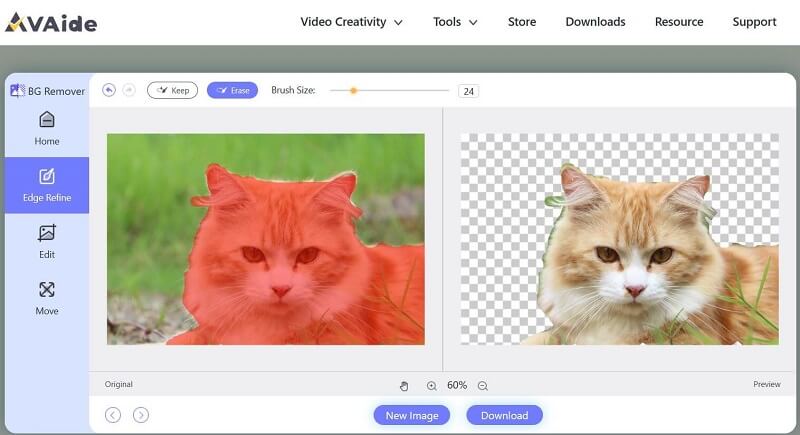
Pasul 2Clic Editați | × apoi alegeți o nouă culoare de fundal pentru fotografia dvs.
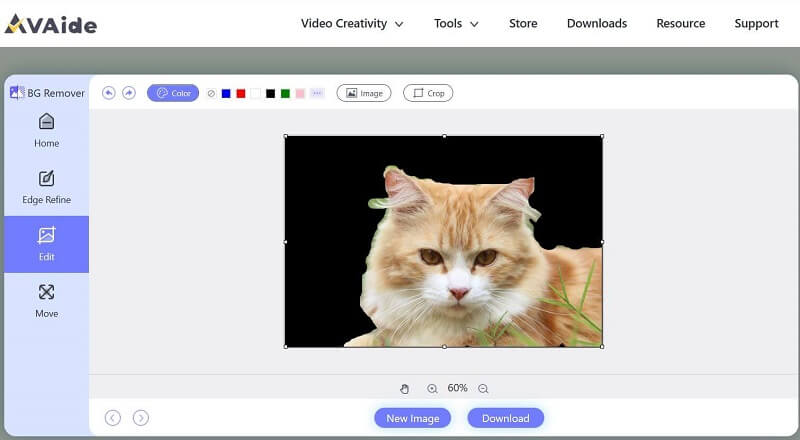
Pasul 3Clic Descarca pentru a salva noua fotografie.
Cum se utilizează Adobe Photoshop pentru a schimba culoarea de fundal?
Adobe Photoshop este un software profesional de procesare a imaginilor. Oferă o modalitate rapidă și ușoară de a schimba culoarea de fundal a unei imagini. Cum se schimbă fundalul fotografiei în negru? Cum se schimbă fundalul fotografiei în alb-negru? Cu Adobe Photoshop, astfel de probleme pot fi rezolvate toate.
Pasul 1Clic Selectați > Selectați subiect. Apoi apasa Selectați > Invers.
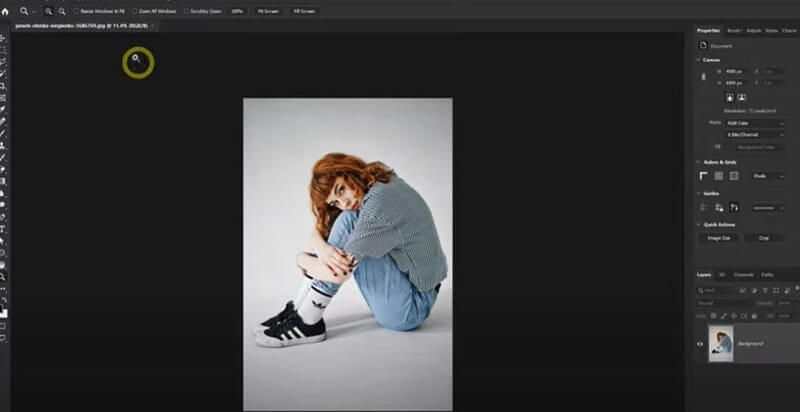
Pasul 2Adăugați un strat solid și selectați noua culoare de fundal. Schimbare Amestecare modul la Multiplica.
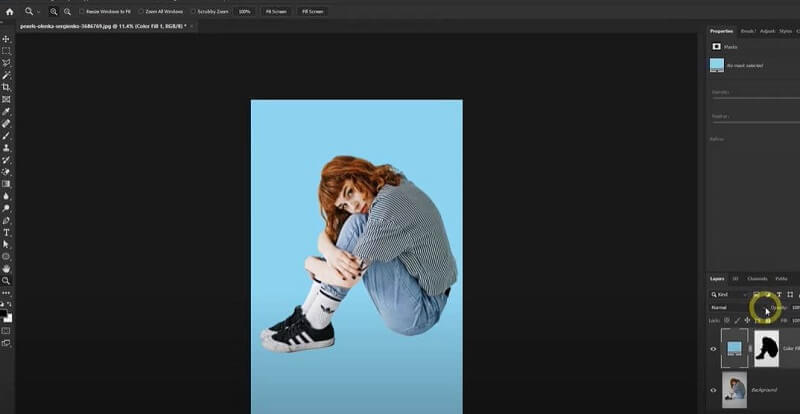
Cum se utilizează PowerPoint pentru a schimba culoarea de fundal?
Microsoft PowerPoint este un program de prezentare care este lansat pe 20 aprilie 1987. Deși nu este un software conceput pentru editarea imaginilor, PowerPoint poate gestiona unele procese de bază pentru a trata imaginile. Unii oameni folosesc PowerPoint pentru a schimba culoarea de fundal a unei imagini.
Pasul 1Creați un diapozitiv în PowerPoint și apoi introduceți fotografia.
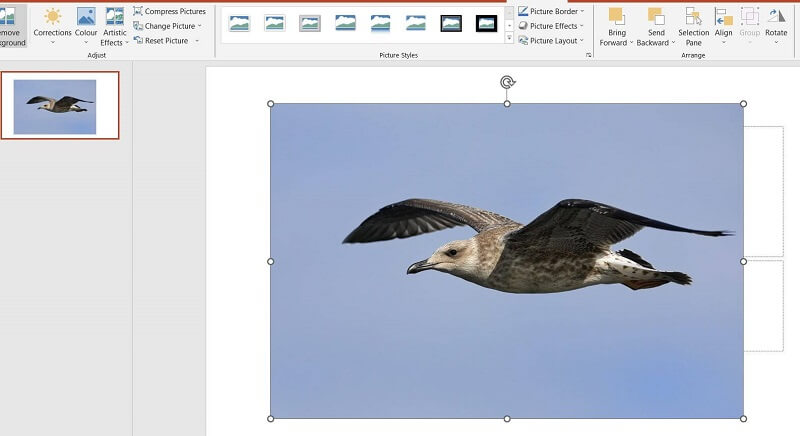
Pasul 2Alegeți fotografia și apoi faceți clic Eliminați fundalul > Păstrați toate modificările.
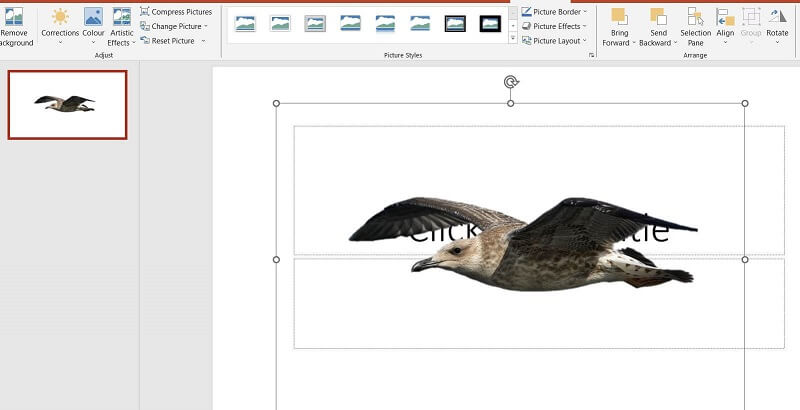
Pasul 3Mergi la Formatați imaginea > Umplere și linie. Clic Umplere solidă apoi alegeți o nouă culoare după cum doriți.
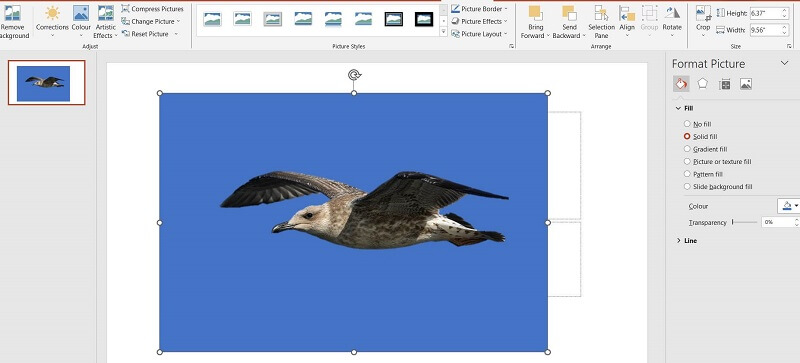
Partea 3. Întrebări frecvente despre schimbarea culorii de fundal
Se poate șterge fundalul fotografiei?
Da, fundalul unei imagini PNG poate fi îndepărtat cu ușurință cu ajutorul anumitor instrumente. AVaide Background Eraser oferă funcția de a elimina fundalul fotografiei cu un singur clic. Există, de asemenea, multe alte modalități de a realiza acest lucru.
Se poate schimba fundalul fotografiei într-o altă imagine?
Da, pe lângă schimbarea culorii fundalului existent, este, de asemenea, posibil să îl înlocuiți în întregime cu o altă imagine. Cu ajutorul diverselor instrumente, aveți libertatea de a modifica, ajusta sau chiar înlocui complet fundalul unei fotografii în funcție de preferințele dvs.
Textul nedorit dintr-o imagine poate fi eliminat?
Da. Există mai multe instrumente care pot elimina instantaneu textul sau alte obiecte nedorite din imagine fără a elimina fundalul. Un astfel de instrument este funcția de eliminare AI disponibilă în Adobe Photoshop. Această funcție puternică utilizează algoritmi avansați de inteligență artificială pentru a identifica și elimina cu precizie elementele nedorite din imaginile dvs.
Este important să luați în considerare nivelul de expertiză și rezultatul dorit atunci când decideți ce metodă să utilizați. Fiecare metodă are avantajele și dezavantajele sale, așa că luarea în considerare a cerințelor și abilităților dvs. specifice vă va ajuta să luați o decizie în cunoștință de cauză. Dintre cele trei metode, AVAide este singurul instrument online, care este mai convenabil și mai ușor de utilizat. În plus, folosește tehnologia AI pentru a îmbunătăți calitatea imaginii. Adobe Photoshop este mai profesionist și este un mod obișnuit pe care oamenii îl folosesc pentru a schimba culoarea de fundal a unei fotografii. În ceea ce privește PowerPoint, trebuie mai întâi să facem fundalul transparent și apoi să umplem fundalul cu o nouă culoare. Puteți alege cea mai bună cale pentru dvs schimba culoarea de fundal a imaginilor conform propriilor cerințe.
Soluții de editare foto

Încercați online cel mai bun instrument de îndepărtare a fundalului imaginii
Utilizează AI și tehnologia automată de eliminare a fundalului pentru a captura fundaluri complexe din JPG, JPEG, PNG și GIF.
ÎNCEARCĂ ACUM



